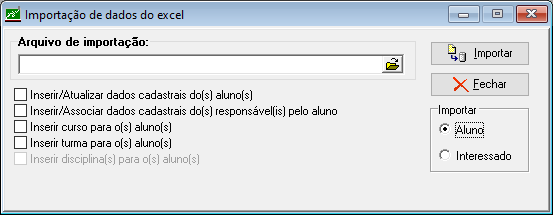Importação de Dados do Excel
Revisão de 09h15min de 12 de maio de 2020 por Francislane (discussão | contribs) (→Configuração da planilha(em manutenção))
Índice
Informações
- Este procedimento permite a importação das informações contidas em uma planilha com a extensão (.xls) para o Sistema Giz.
- As informações serão processadas pelo sistema, exibindo-as antes em um grid, possibilitando ajustes antes de concluir o processo.
- Abaixo,veremos o significado de cada opção e botão, em tela, que a interface possui e como devemos configurar a planilha com as colunas obrigatórias para importação e quais informações adicionais poderão ser importadas também.
- Para realizar o processo de importação dos dados, o usuário irá acessar o módulo Giz Básico, menu Utilitários | Importação de Dados do Excel.
Parâmetros gerais
- Através desta rotina é possível importar as seguintes informações:
- Inserir/Atualizar dados cadastrais do(s) aluno(s): selecionando este parâmetro, o sistema efetuará a leitura dos dados da planilha, importando as informações correspondentes aos dados pessoais do aluno. A nível de suporte, as informações importadas serão inseridas na tabela ALUNOGER.
- Inserir/Associar dados cadastrais do(s) responsável(is) pelo aluno: ao marcar este parâmetro, o sistema efetuará a leitura dos dados da planilha, verificando o tipo de responsável definido e criando os dados pessoais do responsável no sistema e vinculando ele ao aluno. A nível de suporte, as informações importadas serão inseridas nas tabelas RESPONS, RESPALU e atualizada a tabela ALUNOGER.
- Inserir curso para o(s) aluno(s): selecionando este parâmetro, o sistema efetuará a leitura dos dados da planilha, importando a informação correspondente ao curso no qual o aluno será matriculado. A nível de suporte, as informações importadas serão inseridas na tabela CURALGER.
- Inserir turma para o(s) aluno(s): marcando este parâmetro, o sistema efetuará a leitura dos dados da planilha, importando a informação correspondente à turma no qual o aluno será enturmado. A nível de suporte, as informações importadas serão inseridas na tabela TURMALU.
- Inserir disciplina(s) para o(s) aluno(s): habilitando este parâmetro, o sistema efetuará a leitura dos dados da planilha, verificando qual foi a turma definida para que o aluno seja enturmado, e irá matricular o aluno nas disciplinas correspondentes a esta turma. A nível de suporte, as informações serão inseridas na tabela FICHALU.
Importação dos dados
- Este campo possibilita que o usuário efetue a seleção do arquivo a ser importado.
- É possível digitar o caminho do diretório do arquivo ou clicar no ícone (pasta amarela) acima, para abrir o localizador de arquivos.
- Marque os parâmetros citados acima no qual deseja importar as informações.
- Clique no botão Importar para importar os dados e atualizar as informações no ERP-AIX.
- Ao pressionar este botão, a interface efetua a leitura do arquivo selecionado e carrega as informações em uma nova interface em formato de grid, no qual possibilita a manutenção das informações incorretas, caso haja necessidade.
- Caso o usuário deseja sair da interface, deverá clicar no botão Fechar.
Configuração da planilha(em manutenção)
- A planilha para ser importada no sistema Giz, depende de algumas configurações e regras descritas abaixo:
- Descrição do arquivo: o arquivo não pode conter espaços no seu nome e nem no diretório no qual ele se encontra. Exemplo: C:\Arquivos_AIX\dados_alunos.xls
- Linhas e Colunas: o arquivo deverá conter em sua primeira linha os nomes de cada coluna a serem importadas. Cada coluna deverá respeitar a regra das nomenclaturas de acordo com cada informação a ser importada. Todas as informações do aluno deverão estar em uma única linha, não repetindo o mesmo em outras linhas.
- Regra das nomenclaturas: abaixo, vamos explicar quais são as colunas(campos) obrigatórias(os) a serem definidas no arquivo e quais as colunas(campos) adicionais poderão ser utilizadas também. Lembrando que é necessário o nome está todo em letras MAIÚSCULAS e sem acentuação.
- Dados cadastrais do alunos (tabela ALUNOGER)
- ■ MATRICULA (Obrigatório ter a coluna, porém o sistema irá gerar o número);
- ■ CPF (Informar somente números);
- ■ NOME (Informar o nome completo, podendo conter acentos e letras minúsculas e maiúsculas);
- ■ DATA_NASCIMENTO (Informar no seguinte formato - DD/MM/AAAA).
- Dados para matricular o aluno no curso (tabela CURALGER)
- ■ CURSO (Informar o código do curso no sistema);
- ■ DATA_MATRICULA_INI (Informar no seguinte formato - DD/MM/AAAA).
- Dados para enturmar o aluno na turma (tabela TURMALU)
- ■TURMA (Informar o código da turma no sistema).
Para importação dos responsáveis, vamos seguir uma regra específica:
- Dados para importar e vincular o pai do aluno (tabela RESPONS, RESPALU e ALUNOGER)
- ➢ PAI (nesta coluna, informando o nome do pai, o sistema irá criá-lo como responsável no sistema). Caso queira adicionar quaisquer informações adicionais, tais como CPF e ENDEREÇO, basta fazer da seguinte forma:
- ■ PAI_CEP, PAI_ENDERECO, PAI_BAIRRO, PAI_CIDADE, PAI_ESTADO, PAI_CPF, etc.
- Sempre informe após a coluna do nome do pai, os campos desejados referentes à tabela de respons.
- Dados para importar e vincular a mãe do aluno (tabela RESPONS, RESPALU e ALUNOGER)
- ➢ MAE (nesta coluna, informando o nome da mãe, o sistema irá criá-la como responsável no sistema). Caso queira adicionar quaisquer informações adicionais, tais como CPF e ENDEREÇO, basta fazer da seguinte forma:
- ■ MAE_CEP, MAE_ENDERECO, MAE_BAIRRO, MAE_CIDADE, MAE_ESTADO, MAE_CPF, etc.
- Sempre informe após a coluna do nome do mãe, os campos desejados referentes à tabela de respons.
- Dados para importar e vincular o responsável acadêmico do aluno (tabela RESPONS,RESPALU e ALUNOGER)
- ➢ RESPACADEM (nesta coluna, informando o nome do responsável acadêmico, o sistema irá criá-lo como responsável no sistema). Caso queira adicionar quaisquer informações adicionais, tais como CPF e ENDEREÇO, basta fazer da seguinte forma:
- ■ RESPACADEM_CEP, RESPACADEM_ENDERECO, RESPACADEM_BAIRRO,RESPACADEM_CIDADE, RESPACADEM_ESTADO, RESPACADEM_CPF, etc.
- Sempre informe após a coluna do nome do responsável acadêmico, os campos desejados referentes à tabela de respons.
- Dados para importar e vincular o responsável financeiro do aluno (tabela RESPONS,RESPALU e ALUNOGER)
- ➢ RESPFINAN (Nesta coluna, informando o nome do responsável financeiro, o sistema irá criá-lo como responsável no sistema). Caso queira adicionar quaisquer informações adicionais, tais como CPF e ENDEREÇO, basta fazer da seguinte forma:
- ■ RESPFINAN_CEP, RESPFINAN_ENDERECO, RESPFINAN_BAIRRO,RESPFINAN_CIDADE, RESPFINAN_ESTADO, RESPFINAN_CPF, etc.
- Sempre informe após a coluna do nome do responsável financeiro, os campos desejados referentes à tabela de respons.
- Dados para importar e vincular o responsável avalista do aluno (tabela RESPONS,RESPALU e ALUNOGER)
- ➢ RESPAVALISTA (Nesta coluna, informando o nome do responsável avalista, o sistema irá criar ela como responsável no sistema). Caso queira adicionar quaisquer informações adicionais, tais como CPF e ENDEREÇO, basta fazer da seguinte forma:
- ■ RESPAVALISTA_CEP, RESPAVALISTA_ENDERECO, RESPAVALISTA_BAIRRO,RESPAVALISTA_CIDADE, RESPAVALISTA_ESTADO, RESPAVALISTA_CPF, etc.
- Sempre informe após a coluna do nome do responsável avalista, os campos desejados referentes à tabela de respons.